애드센스 광고를 송출하고 있는 분들이라면 필수적으로 사용해야 하는 것이 바로 구글 애널리틱스입니다. 애널리틱스는 ROI, 동영상, 소셜 네트워크 및 사이트, 애플리케이션 등을 추적할 수 있는 프로그램이죠.. 내 블로그의 실시간 방문자가 몇 명인지, 어떤 글을 읽었고 방문자들이 머물다간 시간은 얼마인지 등등 블로그에 관한 다양한 데이터를 추척할 수 있는데요..... 특히 가장 중요한 부분이 어떤 포스팅에서 얼마의 수익이 발생하는지를 관찰하려면 반드시 필요한 프로그램입니다. 계정을 추가해서 사용하다가 블로그가 저품질을 먹었다거나 블로그를 접을 때면 속성을 삭제해 주는 것이 좋습니다.
저도 추가한 블로그를 삭제하려고 하니 처음에는 많이 헷갈렸는데요... 관련 포스팅을 찾아보니 정보도 별로 없는 듯해서 포스팅을 해보기로 했습니다. 블로그 포스팅을 하다 보니 제가 몰랐던 부분은 바로바로 포스팅해야 한다는 버릇이 생긴 것 같네요...😅😅😅😅 자 그럼 시작해 보도록 하겠습니다.
![]()
![]()
![]()
![]()
![]()

계정 설정, 속성 설정
블로그 주소를 추가하여 추적하려면 계정 설정과 속성 설정이 있는데요... 애널리틱스를 처음 사용하시는 분들은 블로그 주소를 등록할 때 약간 헷갈리실 겁니다. 계정 설정과 속성 설정 둘 중에 어떤 걸로 등록해도 별 상관은 없습니다. 계정 설정은 하나의 카테고리의 개념이기 때문에 처음 해보신다면 계정 만들기를 클릭하셔서 카테고리를 만드신 다음 서브 블로그를 속성 추가해주시거나 아니면 서브 블로그도 계정을 만들어서 새로 등록해도 됩니다. 아무 거나 상관없으니 둘 다 해보시고 편하신 걸 하시면 되겠습니다.
자 그럼 계정을 삭제해 보겠습니다. 저는 계정 설정에다 추가해놨기 때문에 계정 설정을 클릭해보겠습니다.

계정을 선택하면 계정 ID와 이름이 나옵니다. 여기서는 다른 건 신경 쓸 게없고 우측 상단에 '휴지동으로 이동'을 클릭해봅니다.

그 후에 계정 삭제를 클릭하시면 계정이 삭제가 됩니다. 그러나 삭제를 누른다고 해서 그날 바로 되는 건 아닙니다. 삭제에도 시간이 좀 걸리는데요... 포스팅 밑에서 설명드리겠습니다.
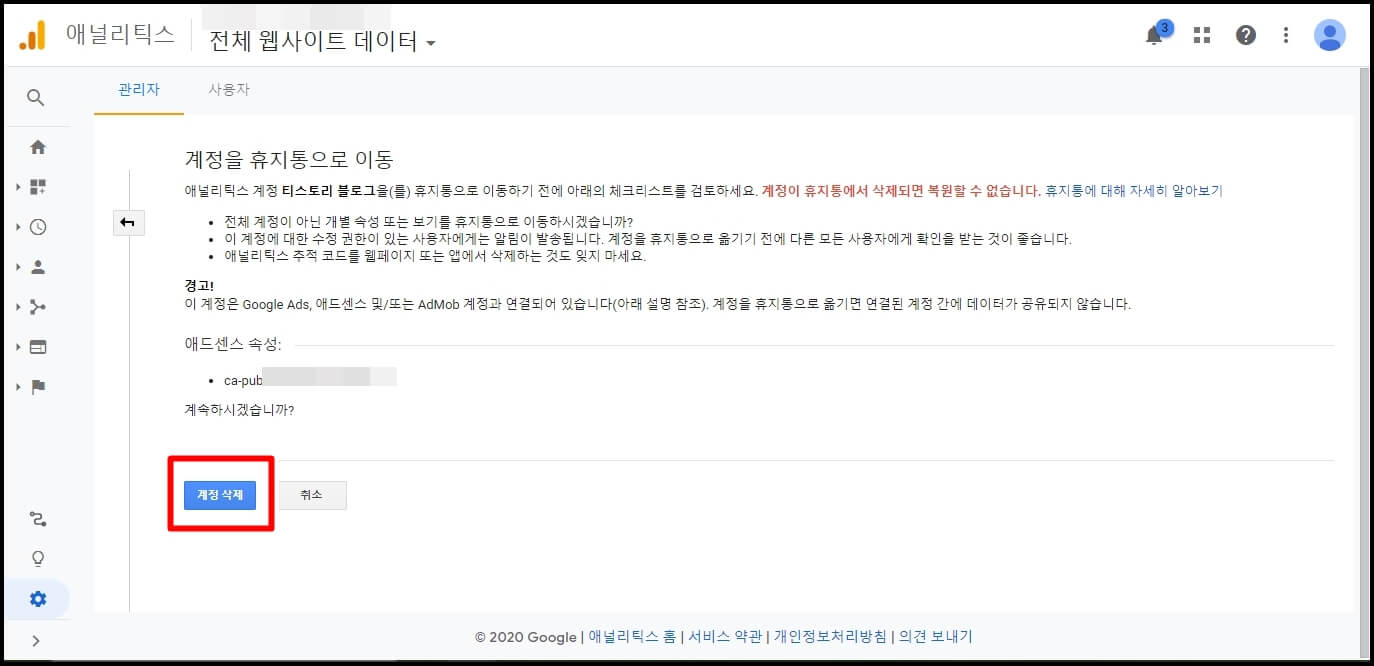
계정을 삭제했더니 아래와 같이 선이 그어졌습니다. 삭제를 하면 애널리틱스 가입했을 때의 이메일로 확인 메일이 옵니다. 그럼 확인해볼까요???

이메일 확인하기
계정을 삭제했더니 아래와 같이 애널리틱스에서 메일이 왔습니다. 어떤 내용일지 클릭해보도록 하죠.

일단은 애널리틱스 안에서의 모든 정보는 휴지통으로 이동이 되었고 영구적인 삭제는 35일 후에 진행이 됩니다. 그전까지는 언제라도 다시 복구해놓을 수 있다는 점 참고하시면 좋을 것 같습니다. 혹시나 해서 구글 애널리틱스 앱에서도 삭제가 가능한지 봤는데 모바일에서는 삭제할 수 있는 탭이 없었습니다. 이 점 참고하시길 바랍니다.

♣ 오늘의 추천 포스팅 ♣
2020/07/27 - [블로그/티스토리] - 티스토리 플러그인 메타태그 사용하는 방법
2020/06/15 - [블로그/티스토리] - 티스토리 구글 애드센스 광고 넣어보기!!(디스플레이)
2020/05/14 - [블로그/애드센스] - 구글 애드센스 핀번호가 드디어 도착!! 등록과정을 살펴봅니다.
2020/04/22 - [블로그/애드센스] - 구글 애드센스 핀번호 재발송/신청하는 방법?
마치며..
이상으로 구글 애널리틱스에서 계정, 속성 삭제하는 방법을 알아보았습니다. 다시 한번 말씀드리지만 구글 애널리틱스 앱에서는 삭제가 불가능하고 PC버전에서만 삭제가 가능하다는 점 알아두시면 좋겠습니다. 그리고 블로그를 시작할 때 애널리틱스에 연동해 놓으시면 애드센스 승인에도 긍정적인 영향을 준다는 말이 있습니다. 어디까지나 카더라 통신이겠지만 애드센스 시험을 준비하고 계신 분들은 추가해서 좀 더 유리한 조건을 만들어보시는 것도 좋을 것 같습니다. 오늘의 포스팅은 여기서 마칩니다. 읽어주신 분들께 감사합니다.
'블로그 > 애드센스' 카테고리의 다른 글
| 애드센스 일치하는 광고로 클릭률 높이는 방법 (4) | 2020.10.27 |
|---|---|
| 구글 애드센스 수익 지급 받는 방법 (8) | 2020.08.17 |
| 구글 애드센스 핀번호가 드디어 도착!! 등록과정을 살펴봅니다. (5) | 2020.05.14 |
| 티스토리 애드센스 사이트 추가 하는 방법에 대해서 알아봅니다. (3) | 2020.05.11 |
| 티스토리 구글 애널리틱스 사이트 추가하는 방법 (1) | 2020.05.09 |
| 티스토리에 구글 서치콘솔 플러그인 추가 기능이 생겼습니다!! (2) | 2020.04.27 |
| 구글 웹 마스터 사이트 가져올 수 없음 해결 방법제시 (1) | 2020.04.27 |
| 구글 애드센스 핀번호 재발송/신청하는 방법? (3) | 2020.04.22 |




댓글